Adobe PhotoShop CS6怎么制作简单文字动画 Adobe PhotoShop CS6制作简单文字动画的具体操作
 发布于2025-05-21 阅读(0)
发布于2025-05-21 阅读(0)
扫一扫,手机访问
打开PS软件,并新建一个文件,大小自定就可。
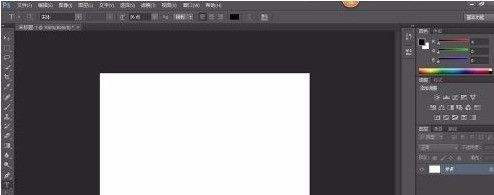
分两次添加文字。第一次添【加你好,】,第二次添加【网络经验!】。并点击左下角的【时间轴】
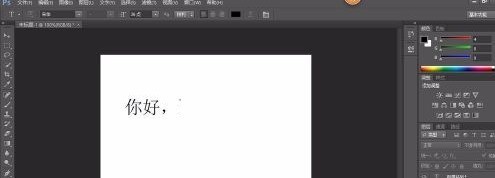
然后在页面最下面的动画帧里面点击复制两个新的动画帧。在设置第一个动画帧时,背景图层可见。设置第二个动画帧时,背景图层和你好图层可见。设置第三个动画帧时,三个图层都属于可见。

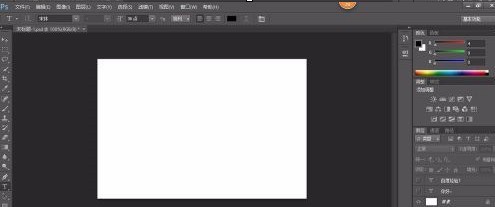
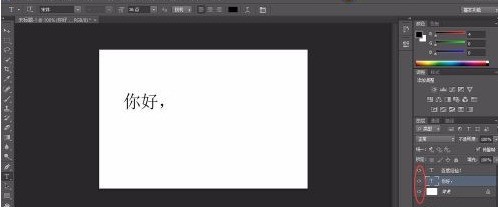
设置完成以后,保存web格式。
本文转载于:https://xiazai.zol.com.cn/jiqiao/86458.html 如有侵犯,请联系admin@zhengruan.com删除
产品推荐
-

售后无忧
立即购买>- DAEMON Tools Lite 10【序列号终身授权 + 中文版 + Win】
-
¥150.00
office旗舰店
-

售后无忧
立即购买>- DAEMON Tools Ultra 5【序列号终身授权 + 中文版 + Win】
-
¥198.00
office旗舰店
-

售后无忧
立即购买>- DAEMON Tools Pro 8【序列号终身授权 + 中文版 + Win】
-
¥189.00
office旗舰店
-

售后无忧
立即购买>- CorelDRAW X8 简体中文【标准版 + Win】
-
¥1788.00
office旗舰店
-
 正版软件
正版软件
- 分区助手怎么检查分区 分区助手检查分区的方法
- 第一步:首先,打开分区助手。第二步:然后,选择一个分区。第三步:接着,在旁边选择分区检查。第四步:最后,点击确定即可。
- 11分钟前 0
-
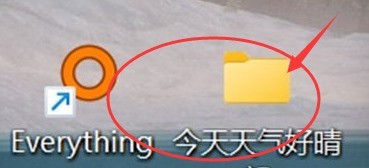 正版软件
正版软件
- Everything怎么查找全部文件 Everything查找全部文件的方法
- 1.首先,在电脑桌面上新建一个文件夹,并输入名称2.随后,鼠标双击打开程序,点击上方的搜索菜单中的全字匹配按钮,输入查找的文件名字3.最后,鼠标点击取消勾选全字匹配选项,即可查看所有符合条件的文件
- 20分钟前 0
-
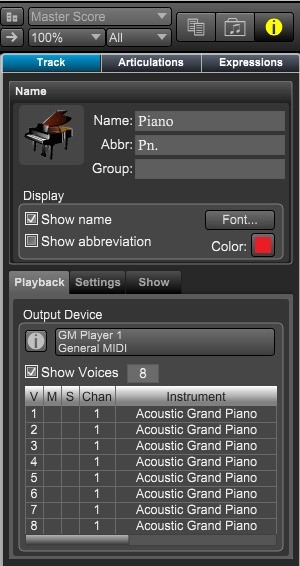 正版软件
正版软件
- Overture鼓轨道创建的具体操作流程
- 首先将音转变为打击乐音:要更改的步骤是,打开曲目检查器并选择设置选项卡。然后,点击打击乐单选按钮,使其变为一个打击乐器。然后设置在打击音轨上显示音符:单击DrumMap选项卡。一个图表显示了MIDI音高,鼓的名字,音的位置和注意的头。打击音符有一个音阶位置,一个MIDI音高,和音符头。若要更改一个音符的刻度位置,请单击音符头并将其拖动到新的音位置。要改变音符的音高,点击音符并从音高菜单中选择音高。要改变一个音符的头部设置,点击注意并从头部菜单中选择头部。之后,你可以很容易地在轨道上添加音符作为打击音符。无
- 36分钟前 0
-
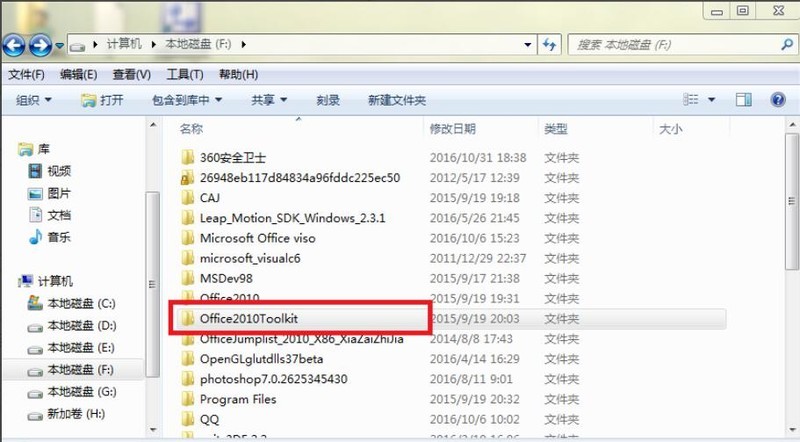 正版软件
正版软件
- microsoft_office产品激活失败怎么办_产品激活失败解决办法
- 1、我们需要下载一个Office2010Toolkit应用程序,找到该程序存放的地址,然后双击该文件夹;2、在Office2010Toolkit文件夹中,双击第一个MicrosoftToolkit应用程序,见下图所示。3、双击MicrosoftToolkit应用程序后,弹出一个小窗体,在小窗体里点击下图所示的红色圈出图标,点击该图标后,窗体变成如下图2所示。4、在窗体的最上方的菜单里,点击第二个菜单Activation菜单,进入如下界面,在该界面里点击右下方的EZ-Activator按钮,进入激活进程。5
- 1小时前 16:50 0
-
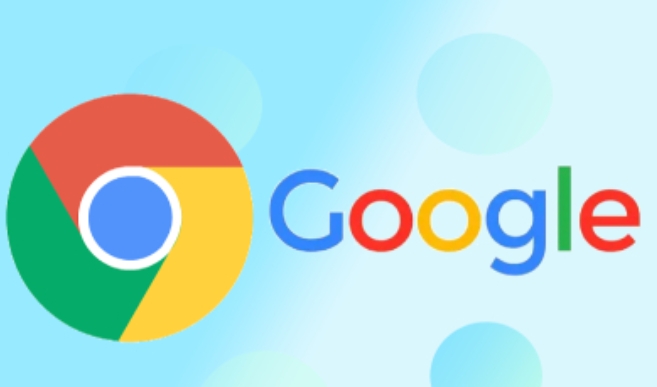 正版软件
正版软件
- 谷歌浏览器怎么设置兼容模式?-谷歌浏览器设置兼容模式的方法?
- 谷歌浏览器能够帮助你快速、安全的搜索到自己需要的内容,功能强大,那么谷歌浏览器怎么设置兼容模式?谷歌浏览器设置兼容模式的方法?下面就让小编给大家解答下吧!谷歌浏览器怎么设置兼容模式?1、在谷歌商店或者网上搜索并下载谷歌插件IETab。2、打开谷歌浏览器,点击右上角的地址栏后面的三条设置按钮。3、在下拉列表中选择“设置”,选择“扩展程序”选项。4、将下载好的文件夹中的IETab插件直接拖入谷歌浏览器中。5、在弹出的对话框中选择“添加扩展程序”。6、然后就可以直接点击地址栏后面的IETab图标,或在不兼容的网
- 1小时前 16:40 0
最新发布
相关推荐
热门关注
-

- Xshell 6 简体中文
- ¥899.00-¥1149.00
-

- DaVinci Resolve Studio 16 简体中文
- ¥2550.00-¥2550.00
-

- Camtasia 2019 简体中文
- ¥689.00-¥689.00
-

- Luminar 3 简体中文
- ¥288.00-¥288.00
-

- Apowersoft 录屏王 简体中文
- ¥129.00-¥339.00








